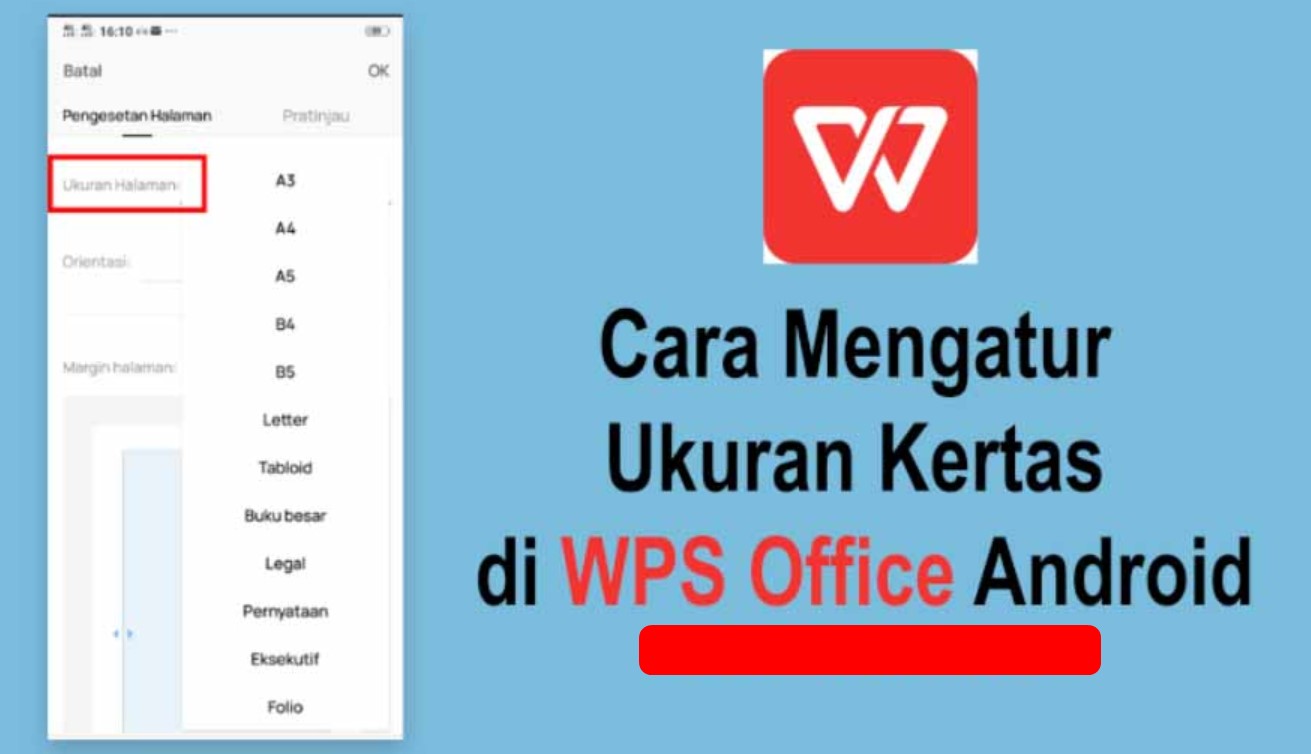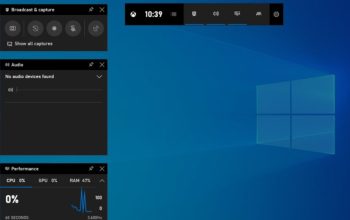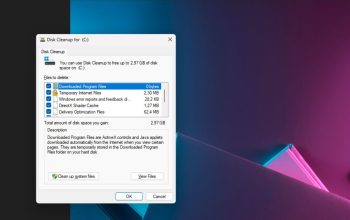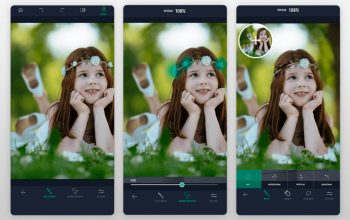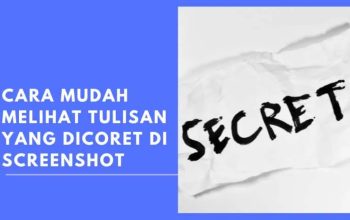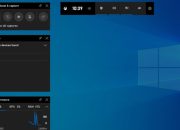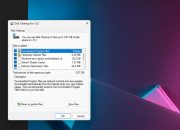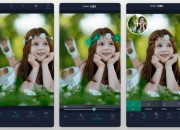Silvame – kali ini kita akan membahas Tips dan Trik Cara Mengatur Ukuran Kertas di WPS Office HP. Dalam dunia perkantoran maupun akademik, pengaturan ukuran kertas seringkali menjadi hal yang penting untuk diperhatikan.
Hal ini bertujuan agar dokumen atau berkas yang dibuat dapat dicetak dengan optimal dan sesuai kebutuhan. Salah satu perangkat lunak pengolah kata yang sering digunakan adalah WPS Office HP. Aplikasi ini menawarkan berbagai fitur, termasuk pengaturan ukuran kertas.
Namun, tidak jarang pengguna merasa kebingungan dalam mengatur ukuran kertas di WPS Office HP. Oleh karena itu, artikel ini akan membahas beberapa tips dan trik dalam mengatur ukuran kertas di WPS Office HP agar dapat dimanfaatkan secara maksimal.
Mengenal Jenis-jenis Ukuran Kertas di WPS Office HP
WPS Office HP menyediakan berbagai macam pilihan ukuran kertas yang dapat disesuaikan dengan kebutuhan pengguna. Berikut adalah jenis-jenis ukuran kertas yang tersedia di WPS Office HP:
1. A4: Ukuran kertas standar yang biasa digunakan di seluruh dunia. Dimensi ukurannya adalah 210 mm x 297 mm.
2. Letter: Ukuran kertas yang umum digunakan di Amerika Serikat. Dimensi ukurannya adalah 8,5 inch x 11 inch atau setara dengan 215,9 mm x 279,4 mm.
3. B5: Ukuran kertas yang lebih besar dari A5 namun lebih kecil dari A4. Dimensi ukurannya adalah 182 mm x 257 mm.
Baca Juga: Cara Menghilangkan Mode Headset di HP Infinix Tanpa Aplikasi
4. A3: Ukuran kertas yang lebih besar dari A4. Dimensi ukurannya adalah 297 mm x 420 mm.
5. Folio: Ukuran kertas yang lebih besar dari Letter. Dimensi ukurannya adalah 8,5 inch x 13 inch atau setara dengan 215,9 mm x 330,2 mm.
6. Legal: Ukuran kertas yang biasa digunakan untuk dokumen-dokumen resmi. Dimensi ukurannya adalah 8,5 inch x 14 inch atau setara dengan 215,9 mm x 355,6 mm.
Selain ukuran standar tersebut, WPS Office HP juga menyediakan opsi untuk menentukan ukuran kertas secara custom sesuai dengan kebutuhan pengguna.
Cara Mengatur Ukuran Kertas di WPS Office HP
Berikut adalah langkah-langkah untuk mengatur ukuran kertas di WPS Office HP:
1. Buka dokumen yang ingin Anda atur ukuran kertasnya.
2. Klik menu “File” pada bagian atas layar, lalu pilih “Pengaturan Halaman”.
3. Pada jendela “Pengaturan Halaman”, Anda akan melihat tab “Ukuran Kertas”. Di sini, Anda dapat memilih ukuran kertas yang tersedia atau mengatur ukuran custom.
4. Jika memilih ukuran custom, Anda dapat mengatur lebar dan tinggi kertas sesuai kebutuhan. Pastikan menggunakan satuan ukuran yang sesuai, seperti milimeter (mm) atau inci (inch).
5. Setelah selesai mengatur ukuran kertas, klik “OK” untuk menyimpan pengaturan.
Selain melalui menu “Pengaturan Halaman”, Anda juga dapat mengatur ukuran kertas dengan mengikuti langkah berikut:
1. Klik menu “Tata Letak” pada bagian atas layar.
2. Pada tab “Ukuran Kertas”, Anda dapat memilih ukuran kertas yang tersedia atau mengatur ukuran custom.
3. Setelah selesai, klik “OK” untuk menyimpan pengaturan.
Tips dan Trik Lanjutan dalam Mengatur Ukuran Kertas di WPS Office HP
1. Menyesuaikan Orientasi Kertas: Selain mengatur ukuran kertas, Anda juga dapat menyesuaikan orientasi kertas, apakah landscape (memanjang) atau portrait (tegak). Cara mengaturnya ada pada menu “Pengaturan Halaman” atau “Tata Letak”.
2. Mengatur Batas Tepi Halaman: Anda dapat menyesuaikan batas tepi halaman (margin) sesuai kebutuhan. Ini dapat diatur pada menu “Pengaturan Halaman” atau “Tata Letak”.
Baca Juga: Cara Atasi WA Error, Solusi Cepat Agar Bisa Dibuka Kembali
3. Menyimpan Pengaturan Ukuran Kertas sebagai Default: Jika Anda sering menggunakan ukuran kertas tertentu, Anda dapat menyimpannya sebagai pengaturan default. Caranya, setelah mengatur ukuran kertas, klik “Atur Sebagai Baku” pada jendela “Pengaturan Halaman”.
4. Menggunakan Fitur Pra-Pratinjau: WPS Office HP menyediakan fitur pra-pratinjau yang memungkinkan Anda melihat tampilan dokumen sebelum dicetak. Ini berguna untuk memastikan bahwa dokumen Anda sudah sesuai dengan ukuran kertas yang telah Anda atur.
5. Memperhatikan Ukuran Kertas Printer: Jangan lupa untuk memastikan bahwa ukuran kertas yang Anda atur di WPS Office HP sesuai dengan ukuran kertas yang didukung oleh printer yang Anda gunakan. Hal ini untuk menghindari kesalahan saat mencetak dokumen.
Penutup
Mengatur ukuran kertas di WPS Office HP merupakan hal penting untuk memastikan dokumen yang Anda buat dapat dicetak dengan optimal.
Baca Juga: 6 Langkah Mengatasi HP OPPO Stuck di Logo
Dengan memahami jenis-jenis ukuran kertas yang tersedia dan mengikuti tips serta trik yang telah dibahas, Anda dapat dengan mudah mengatur ukuran kertas sesuai kebutuhan. Jangan ragu untuk mencoba berbagai pengaturan ukuran kertas agar dokumen Anda terlihat rapi dan profesional. (Silvame/Admin)